Outbound Firewall ポリシーの トラフィックの種類の設定 で HTTPS トラフィックの復号化 を選択すると、アウトバウンド トラフィックの TLS 復号化が有効になります。Firebox は HTTPS 接続を復号化し、有効になっているセキュリティ サービスでコンテンツをスキャンします。Firebox は、自己署名証明書を使用してトラフィックを再暗号化します。証明書の警告を回避するには、Firebox からネットワーク上のクライアントに証明書を配布する必要があります。
この証明書は、Firebox の初回接続が行われるまで WatchGuard Cloud で利用することはできません。
WatchGuard Cloud から証明書をダウンロードする
TLS 復号化に使用する証明書を WatchGuard Cloud からダウンロードするには、以下の手順を実行します。
- 構成 > デバイス の順に選択します。
- クラウド管理の Firebox を選択します。
選択された Firebox のステータスと設定が表示されます。 - デバイス構成 を選択します。
デバイス構成ページが開き、そこに WatchGuard Cloud セキュリティ サービスが表示されます。 - TLS 復号化 タイルをクリックします。
TLS 復号化 ページが開きます。


- 証明書の詳細を表示するには、証明書を表示する をクリックします。
- 証明書をダウンロードするには、証明書をダウンロードして、ネットワーク上のクライアントに配布します。 をクリックします。
- 証明書をネットワーク上のクライアントに配布します。
- WatchGuard Cloud に保存されているプロキシ機関証明書を選択するには、証明書を選択する をクリックします。
証明書を選択する ページが表示されます。
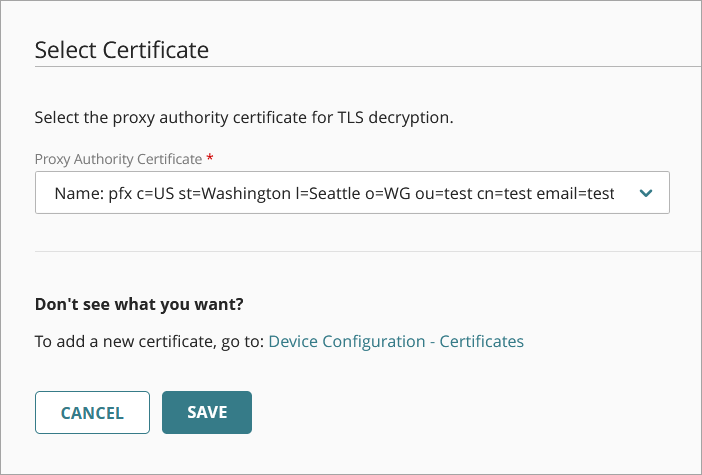
- プロキシ認証機関証明書 ドロップダウン リストから、TLS 復号化に使用する証明書を選択します。
- 保存 をクリックします。
Firebox 証明書ポータルから証明書をダウンロードする
Firebox の内部ネットワークに接続しているクライアントは、Firebox 証明書ポータルに接続して証明書をダウンロードできます。
証明書ポータルに接続して証明書をダウンロードするには、クライアントは Web ブラウザを開いて、http://<Firebox IP アドレス>:4126/certportal にアクセスします。
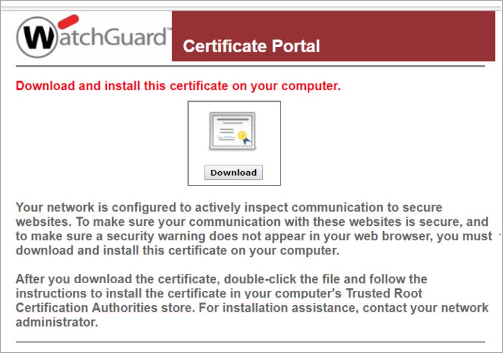
証明書をダウンロードしてインストールするには、以下の手順を実行します。
- Web ブラウザを開き、http://<Firebox IP アドレス>:4126/certportal にアクセスします。
- ダウンロード をクリックします。
証明書がお使いのコンピュータにダウンロードされます。 - ファイルがダウンロードされたら、ファイルをダブルクリックし、指示に従って証明書をインストールします。このプロセスで、証明書の場所として信頼されたルート証明認証機関場所を指定する必要があります。
Firebox Certificate をネットワーク クライアントにインポートする
証明書をダウンロードしたら、ネットワーク クライアントにインストールすることができます。証明書を配布するには、個々のクライアントのデバイスに証明書をインポートするか、 Microsoft Active Directory でグループ ポリシーを使用して、自動的にすべてのクライアントの証明書をインストールします。
詳細については、クライアント デバイスに証明書をインポートする を参照してください。